今回はWindowsの起動と終了の時刻ログを調べる方法を紹介します。
フリーソフトは使いません。
PCの標準機能のみで対応可能です。
純粋にPC起動終了の時間を知りたい方向けの記事となります。
PC起動時刻とシャットダウン時刻を調べる手順
1.「コンピュータの管理」を起動する(7,8,10)
(Windows7の場合) 左下スタート > コンピュータを右クリック > コンピュータの管理
(Windows8の場合) 左下スタート右クリック > コンピュータの管理
(Windows11,10の場合) スタート右クリック > コンピュータの管理
2.左ウィンドウのツリー階層から
イベントビューアー > Windowsログ > システム
の順で開く。
3.ログが表示するまで、じっと待つ
ログが多かったり、PC環境によっては数分程度かかる。
4.右側のウィンドウの「現在のログをフィルター」をクリックする。
5.イベントIDを半角数字で入力。6005-6006 と入力します。
(6005が起動、6006がシャットダウンです。Win10については後述)
6.起動と終了ログのみが表示されます。
会社の勤怠入力の時刻の確認にも便利ですね。
Windows10の場合、6005(起動)と6006(終了)が少なく表示されない!?⇒イベントIDの数字が違うからです。
まず答えをかきます。
7001-7002 でイベントIDでフィルタすると6005-6006で表示されなかった大体の時刻ログが表示して解消されると思います。(厳密には7001-7002は起動時間ではなくログイン時刻のため大体の判断となりますが…)
10が「6005-6006」ですべて表示されない理由
Windows10の起動とシャットダウンは、イベントIDの数字が7や8とは異なります。
理由はWindows10はデフォルトで使用している場合は、起動を速くするために「高速スタートアップ」が適用されており、「完全シャットダウン」(設定していない場合はWindowsUPDATEまたはシフトキー押しながらシャットダウンなど)をしていないからです。
そのため「完全シャットダウン」をしたときのみ6006と6005がログとして表示されます。
7001-7002でフィルタする
Windows10の場合は「高速スタートアップ」の起動と終了はスリープ扱いとなり、6005-6006のログは記録されないため「7001-7002」で調べると良いでしょう。
とくにWindows10をお使いの場合でイベントログを確認する場合は、この両方のケースがあることを知っておくと便利かと思われます。
起動終了ログで必要なイベントIDのまとめ
もっといろいろなログはありますが、今回の内容に必要なものだけピックアップ。
Win7,Win8,Win10(完全シャットダウン&起動時のみ)の場合
Windows10の通常起動の場合(高速起動はスリープ扱いになるため)
Windows10で高速起動・終了をオフにする方法
こちらの記事に操作方法をまとめました。
windows10でイベントビューアのログが数日前を境に消える原因(2018/5/17追記)
イベントビューアがある期間を境に以前のログが消えてしまうケースがあります。
原因はwindows10の大型アップデートをした場合に消えてしまうようです。
ここで差す大型アップデートは単なるwindowsアップデートではなく、メジャーアップデートとなるバージョン「1709」や「1803」等のことです。
(ちなみにこの数字の4桁の意味は、例えば1803の場合なら 2018年03月のバージョンとなります)
それ以前のログに戻りたい場合は・・・以前のバージョンへダウングレードするぐらいしかないようです。
windows10のバージョンアップグレードする際は、イベントビューアログが消えてしまうことも覚えておきましょう。



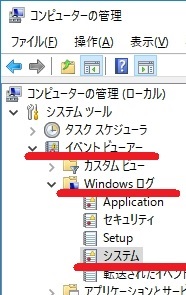
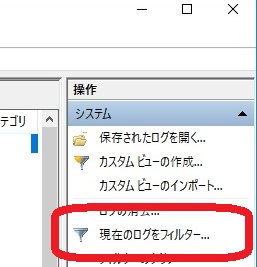
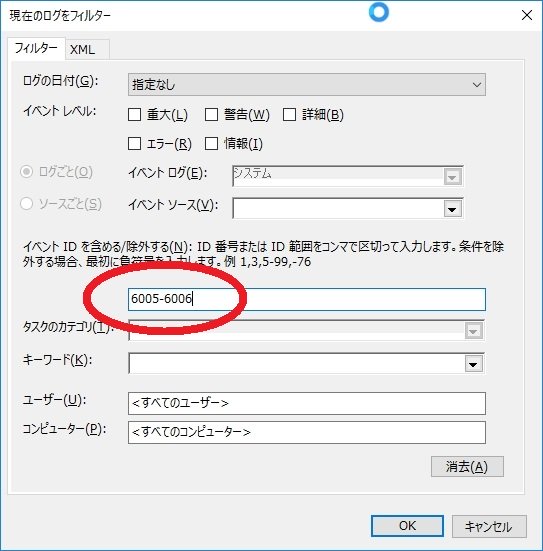
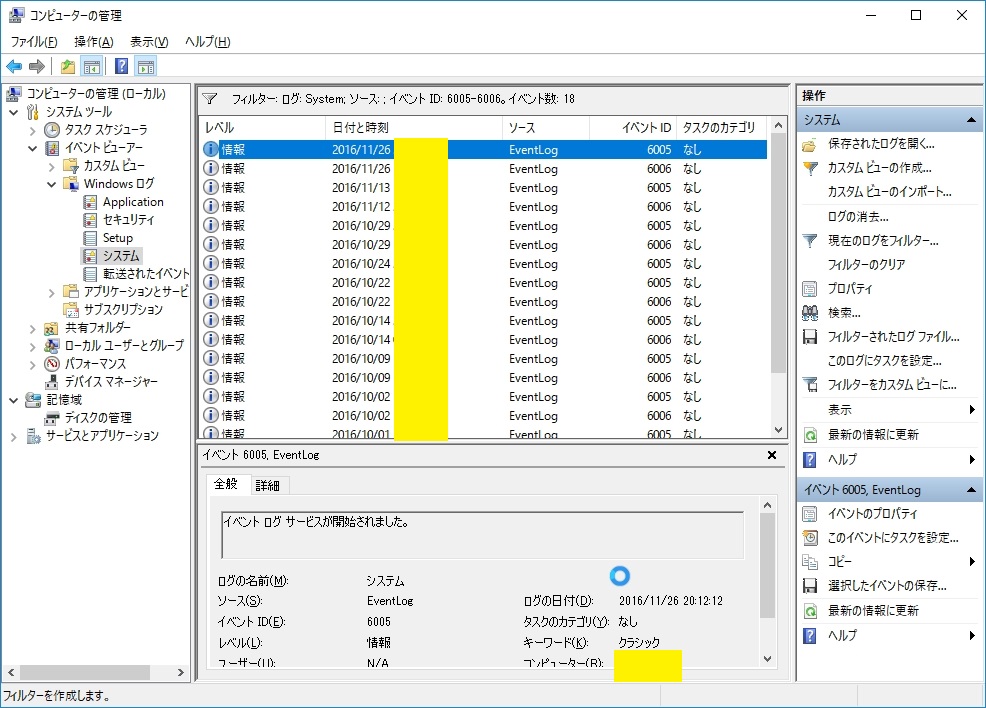

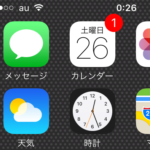
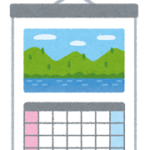
コメント
『起動とシャットダウンの時刻ログ』大変分かりやすく、素人の私でも調べる事が出来ました。
昨日、とくに何かアプリを実行&作業もせず放置しておいたPCが、帰宅後に再起動した状態になっていてフォルダやブラウザもすべて閉じていて不安を感じました。
ここから質問できるかは分かりませんが、【6008 正常ではない終了】の履歴が無く、通常の起動とシャットダウン、win10に特有の高速起動のログだけ残っていました。
これはエラーやパッチ後の自動的な再起動ではなく、何者かが操作したという事でしょうか?
貴重な情報を有難うございます。
windows10で試みました。
私の場合は期間指定(PCを使用開始してから現在)のすべてのログアウト時間を調べたかったのですが、全てを抽出することはできませんでした。
原因と対処が不明です。
これのせいでうちの豚親父が完全支配しやがった。
仕事の勤務時間提出のため、毎日利用させていただいていたのですが、
突然、時刻ログが当日しか表示されなくなってしましました。
解決方法を教えていただけると助かります。
Windows7です。
よろしくお願いいたします。
役に立ちました♪m(__)m
過去の記事にすみません。
USBメモリをなくしてしまったため、最後に使ったのをいつか調べたいのですが、PCをアップグレードしてしまったため、以前のログがありませんま。
ダウングレードした場合、前のログは見れるようになるのでしょうか。
ありがとうございます!!
役に立ちました!
windowsをアップデートしたとき前のバージョンのイベントログはC:\Windows.old\WINDOWS\System32\winevt\Logsにあります。起動終了のログは"C:\Windows.old\WINDOWS\System32\winevt\Logs\System.evtx"です。